Réparer ce qui a échoué l’écran bleu FBNetFlt.sys

BSOD ou écran bleu de la mort a toujours été une préoccupation majeure pour les utilisateurs de Windows. Beaucoup de ces utilisateurs ont connu un autre BSOD. Cette fois, cela est dû à un fichier nommé FBNetFit.sys. FBNetFit.sys est un fichier de pilote signé numériquement de Lenovo installé à l’aide de l’application Lenovo Vantage. Si le fichier du pilote ne se charge pas ou ne s’exécute pas sur votre système, cela provoque un écran bleu.
Votre PC a rencontré un problème et doit être redémarré. Nous recueillons simplement des informations sur les erreurs, puis nous redémarrerons pour vous.
Code d’arrêt : DRIVER IRQL NOT MOINS OU ÉGAL Ce qui a échoué : FBNetFit.sys
Correction de l’écran bleu FBNetFlt.sys sous Windows 11/10
Pour corriger l’erreur d’écran bleu de la mort FBNetFlt.sys dans Windows 11/10, suivez les solutions données.
- Désactivez Network Boost dans Lenovo Vantage.
- Désinstallation du logiciel Lenovo Vantage
- Réinstallez les pilotes de périphérique Lenovo Gaming NetFlt.
Parlons d’eux en détail.
1] Désactivez Network Boost dans Lenovo Vantage.
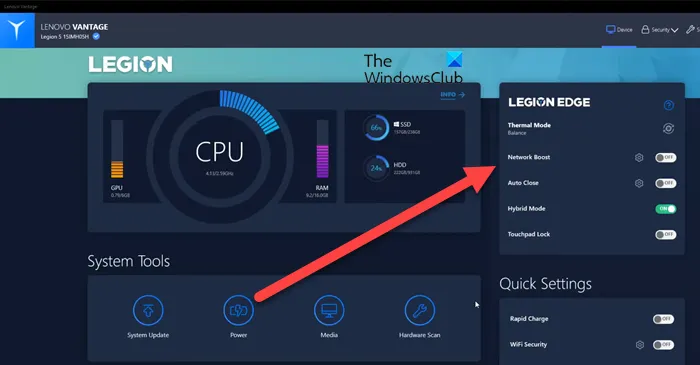
Afin de réparer l’écran bleu FBNetFlt.sys, vous devez désactiver Network Boost dans Lenovo Vantage car le problème se produit car le service Netfilter tente d’optimiser la connexion Internet pour divers services tels que BattleNet et Discord. Vous pouvez définir la priorité d’utilisation du réseau pour certaines applications. Cette fonctionnalité serait très utile pour les joueurs, mais il s’avère qu’elle provoque un écran bleu et doit être désactivée.
Pour faire de même, ouvrez l’application Lenovo Vantage et désactivez le commutateur Network Boost. Cela désactivera cette fonctionnalité et nous espérons que votre problème sera résolu.
2] Désinstaller Lenovo Vantage
Lenovo développe FBNetFlt et le problème n’a été observé que sur les ordinateurs Lenovo, il est donc évident que quelque chose ne va pas avec l’un des programmes de Lenovo. Il s’avère que le BSOD FBNetFlt est causé par l’application Lenovo Vantage. L’application peut être corrompue ou contenir des erreurs, ce qui est à l’origine de ce problème. Suivez ces étapes pour supprimer Lenovo Voltage de votre ordinateur.
- Ouvrez les paramètres.
- Choisissez Applications > Applications et fonctionnalités ou Applications installées.
- Recherchez Lenovo Vantage.
- Windows 11 : Cliquez sur les trois points verticaux et sélectionnez Options avancées.
- Windows 10 : Sélectionnez une application et cliquez sur Options avancées.
- Sélectionnez Supprimer.
Suivez les instructions à l’écran et désinstallez l’application Lenovo Vantage.
3] Réinstallez le pilote de périphérique Lenovo Gaming NetFilter.
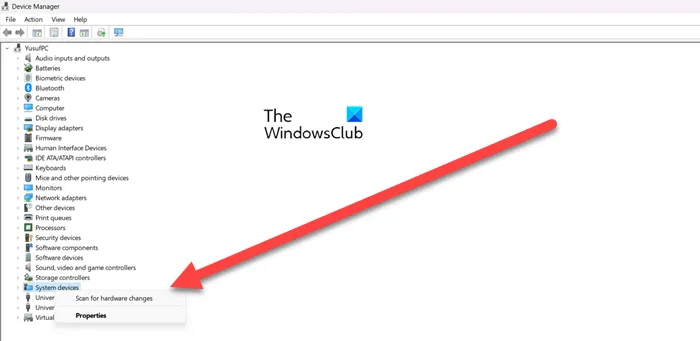
Comme mentionné précédemment, le problème est exhaustif pour les appareils Lenovo et Lenovo Vantage est la cause du problème. Maintenant, si vous ne souhaitez pas désinstaller l’application Lenovo Vantage ou si la désinstallation de l’application ne fonctionne pas pour vous, vous devez désinstaller le pilote Lenovo Gaming NetFilter du Gestionnaire de périphériques, puis l’ajouter à nouveau. Si le pilote est corrompu et provoque un BSOD, la réinstallation du pilote est la solution.
- Ouvrez le Gestionnaire de périphériques en recherchant le menu Démarrer.
- Développez Périphériques système.
- Recherchez l’appareil Lenovo Gaming NetFilter.
- Faites un clic droit dessus et sélectionnez Supprimer l’appareil.
- Cliquez à nouveau sur « Supprimer » pour confirmer.
- Redémarrez votre appareil et voyez si le pilote est réinstallé. S’il n’est pas réinstallé, faites un clic droit sur « Périphériques système » et sélectionnez « Rechercher les modifications matérielles ».
Après avoir réinstallé le pilote corrompu, redémarrez votre système et voyez si le problème est résolu. J’espère que cela vous aide.
Comment savoir quel pilote est à l’origine de mon écran bleu ?
Habituellement, un écran bleu montre ce qui ne va pas avec votre appareil. Vous pouvez consulter la section Ce qui a échoué pour voir quel pilote est corrompu. Il affiche généralement le nom du pilote corrompu. Si le BSOD que vous voyez n’a pas de section « Ce qui a échoué », ou si vous ne pouvez pas déterminer quel pilote est la victime, consultez notre article pour savoir ce qui cause le BSOD.
Comment forcer l’activation de l’écran bleu de la mort de Windows ?
Afin de déclencher l’écran bleu de la mort, vous devez déclencher un crash. Vous pouvez consulter notre article sur la façon de déclencher un crash pour déclencher manuellement l’écran bleu de la mort. Au cas où vous voudriez juste faire une blague à quelqu’un, consultez quelques faux générateurs de BSOD gratuits, ils sont généralement une meilleure option que de forcer un BSOD.
Source : Le Club Windows



Laisser un commentaire